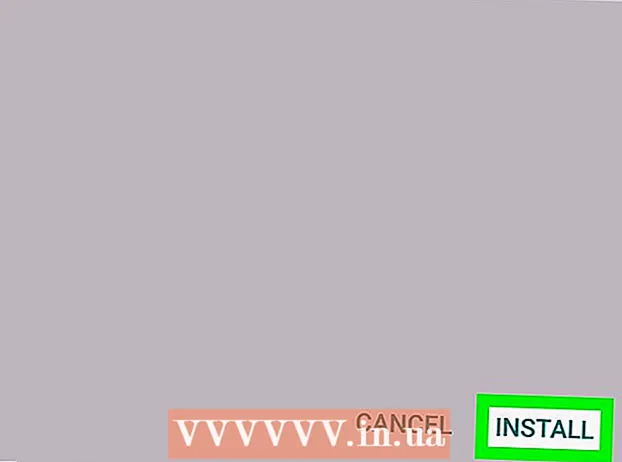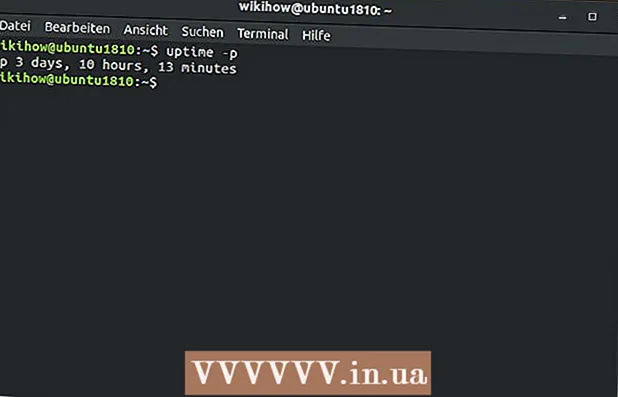लेखक:
John Pratt
निर्मितीची तारीख:
16 फेब्रुवारी 2021
अद्यतन तारीख:
28 जून 2024
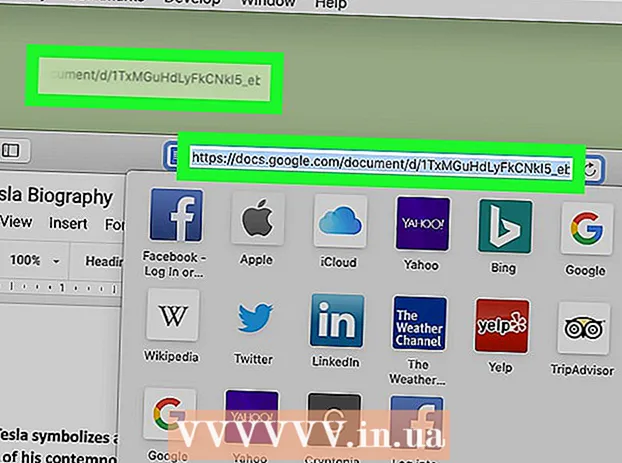
सामग्री
हा विकी तुम्हाला आपल्या डॉक्स खात्यातून नवीन गुगल डॉक्स फाईल शॉर्टकट आयकॉन कसा तयार करावा आणि आपल्या कॉम्प्यूटर डेस्कटॉपवर कसा ठेवायचा हे शिकवते. आपण पीसी वर डेस्कटॉप शॉर्टकट तयार करण्यासाठी Google Chrome ब्राउझर वापरू शकता. तथापि, Google Chrome आपल्याला मॅकवर डेस्कटॉप शॉर्टकट तयार करण्याची परवानगी देत नाही.तथापि, आपण आपल्या आवडीच्या कोणत्याही वेब ब्राउझरसह वेबवर मॅकवर वेबलॉक फाइल म्हणून वेबपृष्ठ जतन करू शकता.
पाऊल टाकण्यासाठी
पद्धत 1 पैकी 1: विंडोजमध्ये
 Google Chrome उघडा. मध्यभागी निळ्या बिंदूसह लाल, हिरव्या आणि पिवळ्या चाक असलेल्या चिन्हाद्वारे हे अॅप ओळखले जाऊ शकते. गूगल एकमेव वेब ब्राउझर आहे जो आपल्याला वेब पृष्ठावरून डेस्कटॉप शॉर्टकट तयार करण्याची परवानगी देतो.
Google Chrome उघडा. मध्यभागी निळ्या बिंदूसह लाल, हिरव्या आणि पिवळ्या चाक असलेल्या चिन्हाद्वारे हे अॅप ओळखले जाऊ शकते. गूगल एकमेव वेब ब्राउझर आहे जो आपल्याला वेब पृष्ठावरून डेस्कटॉप शॉर्टकट तयार करण्याची परवानगी देतो.  प्रकार https://docs.google.com/ अॅड्रेस बार आणि प्रेस मध्ये ↵ प्रविष्ट करा. अॅड्रेस बार मुख्य मेनूच्या टॅबखाली Google Chrome च्या शीर्षस्थानी आढळू शकतो. आपल्याला आता Google डॉक्स वेबसाइटवर नेले जाईल.
प्रकार https://docs.google.com/ अॅड्रेस बार आणि प्रेस मध्ये ↵ प्रविष्ट करा. अॅड्रेस बार मुख्य मेनूच्या टॅबखाली Google Chrome च्या शीर्षस्थानी आढळू शकतो. आपल्याला आता Google डॉक्स वेबसाइटवर नेले जाईल. - डॉक्स आपल्या अलीकडील दस्तऐवजांची सूची उघडतात.
- आपण स्वयंचलितपणे साइन इन केलेले नसल्यास कृपया साइन इन करण्यासाठी आपला ईमेल पत्ता किंवा फोन नंबर आणि आपण आपल्या Google खात्याशी संबद्ध संकेतशब्द प्रविष्ट करा.
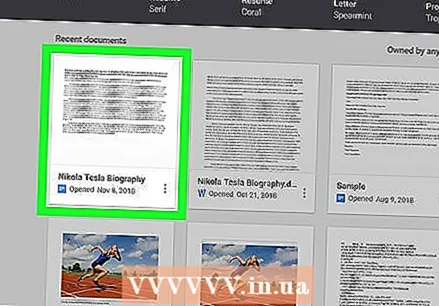 आपण ज्या शॉर्टकटसाठी तयार करू इच्छित आहात त्या दस्तऐवजावर क्लिक करा. हे वेब ब्राउझरमध्ये दस्तऐवज उघडेल.
आपण ज्या शॉर्टकटसाठी तयार करू इच्छित आहात त्या दस्तऐवजावर क्लिक करा. हे वेब ब्राउझरमध्ये दस्तऐवज उघडेल. - आपण आपल्या Google डॉक्स सूचीसाठी डेस्कटॉप शॉर्टकट तयार करण्यास प्राधान्य देत असल्यास, हा चरण वगळा आणि "अलीकडील दस्तऐवज" पृष्ठावर रहा.
 वर क्लिक करा ⋮. अॅड्रेस बारच्या शेजारी हा पर्याय गूगल क्रोमच्या वरच्या उजव्या कोपर्यात आहे. हे पर्यायांसाठी ड्रॉप-डाउन मेनू प्रदर्शित करते.
वर क्लिक करा ⋮. अॅड्रेस बारच्या शेजारी हा पर्याय गूगल क्रोमच्या वरच्या उजव्या कोपर्यात आहे. हे पर्यायांसाठी ड्रॉप-डाउन मेनू प्रदर्शित करते. 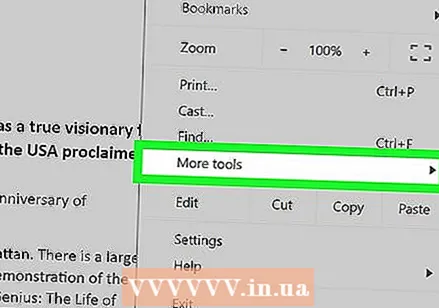 वर फ्लोट अधिक साधने. आपणास हे ड्रॉप-डाउन मेनूच्या अर्ध्या भागापेक्षा थोड्या पुढे दिसेल. बाजूला स्लाइड-आउट मेनू उघडेल.
वर फ्लोट अधिक साधने. आपणास हे ड्रॉप-डाउन मेनूच्या अर्ध्या भागापेक्षा थोड्या पुढे दिसेल. बाजूला स्लाइड-आउट मेनू उघडेल.  वर क्लिक करा शॉर्टकट तयार करा. "अधिक साधने" मेनूमधील हा दुसरा पर्याय आहे. हे नवीन शॉर्टकट तयार करण्यासाठी संवाद प्रदर्शित करते.
वर क्लिक करा शॉर्टकट तयार करा. "अधिक साधने" मेनूमधील हा दुसरा पर्याय आहे. हे नवीन शॉर्टकट तयार करण्यासाठी संवाद प्रदर्शित करते.  शॉर्टकटसाठी नाव टाइप करा. शॉर्टकटसाठी नाव टाइप करण्यासाठी कागदाच्या चिन्हाच्या निळ्या शीटच्या पुढील मजकूर बॉक्स वापरा. आपण आपल्या दस्तऐवजा नंतर हे नाव देऊ शकता किंवा त्यास फक्त "Google डॉक्स" म्हणू शकता.
शॉर्टकटसाठी नाव टाइप करा. शॉर्टकटसाठी नाव टाइप करण्यासाठी कागदाच्या चिन्हाच्या निळ्या शीटच्या पुढील मजकूर बॉक्स वापरा. आपण आपल्या दस्तऐवजा नंतर हे नाव देऊ शकता किंवा त्यास फक्त "Google डॉक्स" म्हणू शकता.  वर क्लिक करा करण्यासाठी. हे "शॉर्टकट तयार करा" संवाद बॉक्समधील निळे बटण आहे. हे निवडलेल्या Google डॉक्ससाठी शॉर्टकट तयार करते आणि आपल्या संगणकाच्या डेस्कटॉपवर जतन करते.
वर क्लिक करा करण्यासाठी. हे "शॉर्टकट तयार करा" संवाद बॉक्समधील निळे बटण आहे. हे निवडलेल्या Google डॉक्ससाठी शॉर्टकट तयार करते आणि आपल्या संगणकाच्या डेस्कटॉपवर जतन करते.
2 पैकी 2 पद्धत: मॅकोसमध्ये
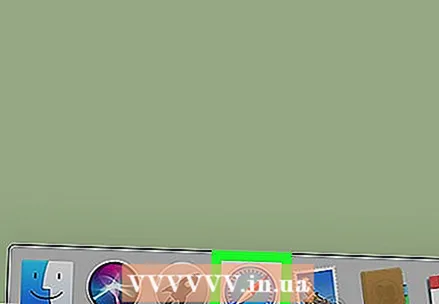 एक वेब ब्राउझर उघडा. आपण मॅकओएसमध्ये कोणताही वेब ब्राउझर वापरू शकता. सफारी हे डीफॉल्ट वेब ब्राउझर आहे. हे चिन्ह आहे जे निळ्या रंगाच्या होकायंत्रासारखे आहे. आपण Google Chrome, फायरफॉक्स किंवा अन्य वेब ब्राउझर देखील वापरू शकता.
एक वेब ब्राउझर उघडा. आपण मॅकओएसमध्ये कोणताही वेब ब्राउझर वापरू शकता. सफारी हे डीफॉल्ट वेब ब्राउझर आहे. हे चिन्ह आहे जे निळ्या रंगाच्या होकायंत्रासारखे आहे. आपण Google Chrome, फायरफॉक्स किंवा अन्य वेब ब्राउझर देखील वापरू शकता. 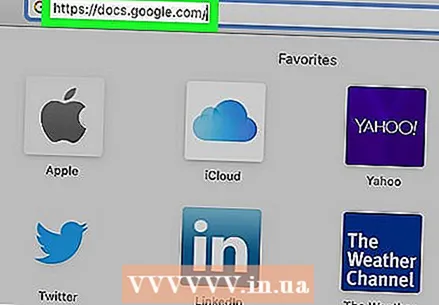 प्रकार https://docs.google.com/ अॅड्रेस बार आणि प्रेस मध्ये ↵ प्रविष्ट करा. अॅड्रेस बार शीर्षस्थानी असलेल्या टॅबच्या खाली Google Chrome च्या शीर्षस्थानी आढळू शकतो. Google डॉक्स वेबसाइट उघडली.
प्रकार https://docs.google.com/ अॅड्रेस बार आणि प्रेस मध्ये ↵ प्रविष्ट करा. अॅड्रेस बार शीर्षस्थानी असलेल्या टॅबच्या खाली Google Chrome च्या शीर्षस्थानी आढळू शकतो. Google डॉक्स वेबसाइट उघडली. - दस्तऐवज आपल्या अलीकडील दस्तऐवजांची सूची उघडतील.
- आपण स्वयंचलितपणे साइन इन केलेले नसल्यास कृपया साइन इन करण्यासाठी आपला Google खाते संकेतशब्दासह आपला ईमेल पत्ता किंवा फोन नंबर प्रविष्ट करा.
 आपण ज्या शॉर्टकटसाठी तयार करू इच्छित आहात त्या दस्तऐवजावर क्लिक करा. हे वेब ब्राउझरमध्ये दस्तऐवज उघडेल.
आपण ज्या शॉर्टकटसाठी तयार करू इच्छित आहात त्या दस्तऐवजावर क्लिक करा. हे वेब ब्राउझरमध्ये दस्तऐवज उघडेल. - आपण आपल्या Google डॉक्स सूचीसाठी डेस्कटॉप शॉर्टकट तयार करण्यास प्राधान्य देत असल्यास, हा चरण वगळा आणि "अलीकडील दस्तऐवज" पृष्ठावर रहा.
 वेब ब्राउझर ड्रॅग करा जेणेकरून आपला डेस्कटॉप दृश्यमान असेल. वेब ब्राउझर पूर्ण स्क्रीन मोडमध्ये असतो तेव्हा पूर्ण स्क्रीन मोडमधून बाहेर पडण्यासाठी वरील डाव्या कोपर्यातील ग्रीन बटणावर क्लिक करा. नंतर वेब ब्राउझरच्या शीर्षस्थानी असलेल्या टॅब बारमधील काळ्या जागेवर क्लिक करा आणि त्यास खाली ड्रॅग करा जेणेकरून आपण डेस्कटॉप पाहू शकता. वेब ब्राउझर विंडो लहान करण्यासाठी आपण डावीकडून किंवा उजवीकडील आतून ड्रॅग देखील करू शकता.
वेब ब्राउझर ड्रॅग करा जेणेकरून आपला डेस्कटॉप दृश्यमान असेल. वेब ब्राउझर पूर्ण स्क्रीन मोडमध्ये असतो तेव्हा पूर्ण स्क्रीन मोडमधून बाहेर पडण्यासाठी वरील डाव्या कोपर्यातील ग्रीन बटणावर क्लिक करा. नंतर वेब ब्राउझरच्या शीर्षस्थानी असलेल्या टॅब बारमधील काळ्या जागेवर क्लिक करा आणि त्यास खाली ड्रॅग करा जेणेकरून आपण डेस्कटॉप पाहू शकता. वेब ब्राउझर विंडो लहान करण्यासाठी आपण डावीकडून किंवा उजवीकडील आतून ड्रॅग देखील करू शकता.  URL वर क्लिक करा. URL वेब ब्राउझरच्या शीर्षस्थानी असलेल्या अॅड्रेस बारमध्ये आहे. URL वर क्लिक केल्याने संपूर्ण URL हायलाइट होईल. जर URL पूर्णपणे हायलाइट केलेली नसेल तर URL च्या शेवटी क्लिक करा आणि संपूर्ण वेब पत्ता निवडण्यासाठी संपूर्ण URL वर माउस कर्सर ड्रॅग करा.
URL वर क्लिक करा. URL वेब ब्राउझरच्या शीर्षस्थानी असलेल्या अॅड्रेस बारमध्ये आहे. URL वर क्लिक केल्याने संपूर्ण URL हायलाइट होईल. जर URL पूर्णपणे हायलाइट केलेली नसेल तर URL च्या शेवटी क्लिक करा आणि संपूर्ण वेब पत्ता निवडण्यासाठी संपूर्ण URL वर माउस कर्सर ड्रॅग करा. 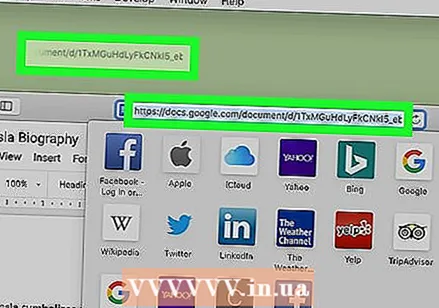 आपल्या डेस्कटॉपवर URL क्लिक आणि ड्रॅग करा. हायलाइट केलेल्या संपूर्ण URL सह आपल्या डेस्कटॉपवर URL क्लिक आणि ड्रॅग करा. हे आपल्या डेस्कटॉपवर वेबलोक फाइल म्हणून शॉर्टकट तयार करते. वेबलोक फाइल क्लिक केल्याने आपल्या डीफॉल्ट वेब ब्राउझरसह URL उघडेल.
आपल्या डेस्कटॉपवर URL क्लिक आणि ड्रॅग करा. हायलाइट केलेल्या संपूर्ण URL सह आपल्या डेस्कटॉपवर URL क्लिक आणि ड्रॅग करा. हे आपल्या डेस्कटॉपवर वेबलोक फाइल म्हणून शॉर्टकट तयार करते. वेबलोक फाइल क्लिक केल्याने आपल्या डीफॉल्ट वेब ब्राउझरसह URL उघडेल. - लक्षात ठेवा की आपण निवडलेल्या आणि ड्रॅग केल्यावर URL निवडलेली राहते.